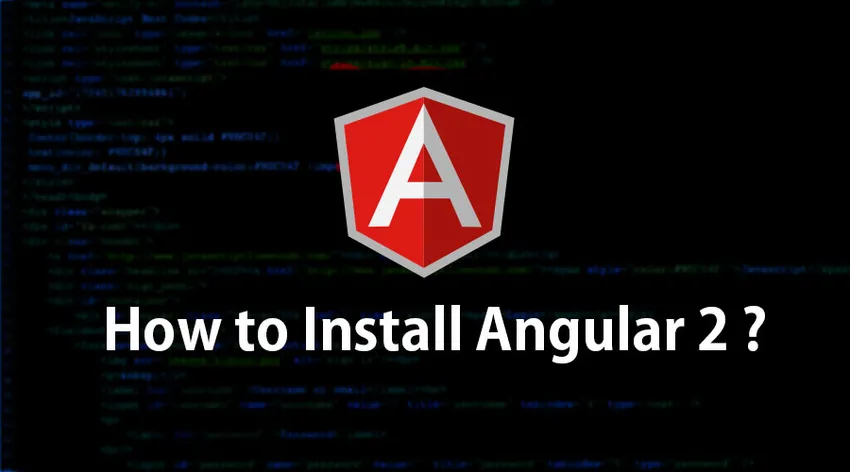
Co je přesně úhlové?
Úhlová je front-endový framework s otevřeným zdrojovým kódem JavaScript, který vytváří reaktivní jednostránkové aplikace (SPA) a byl vytvořen vývojáři společnosti Google. Angular potvrdil široce rozšířenou kontrolu v Open Source JavaScript Frameworks a je mimořádně ceněn mezi vývojáři a podniky pro své skvělé funkční techniky. Úhlový inovativní rámec MVW na straně klienta je v současnosti velmi využíván pro vývoj mobilních aplikací a webových aplikací. Byl napsán strojopisem s podporou standardizace ES6 (ECMA Script 2015). Strojopis vyvinutý společností Microsoft a jedná se o nadmnožinu JavaScriptu. Tím se kód transponuje a převede se do formátu JavaScript nebo ES5. Strojopis je silně psaný a je možné psát funkce OOPS, jako jsou třídy, rozhraní a příkazy modulů, stejně jako C # nebo Java, které zvyšují provádění a snižují chyby při běhu.
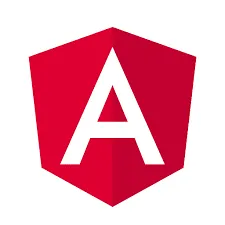
Následuje hlavní rys Angular 2
-
Komponenty -
předchozí verze Angular měla pozornost Controllerů, ale nyní úplně změnila zaměření na práci s komponentami na řadičích. Komponenty pomáhají vytvářet aplikace do několika modulů. To pomáhá při efektivnější správě aplikace v časovém období.
-
Modul -
modul je zcela identický s třídou. Modul je obecně popsán blokem kódu, který se používá k provedení určité jediné úlohy. Úhlový má schopnost modularity, kde je vytvořena pouze jedna aplikace jeho oddělením do několika modulů. Exportní klíčové slovo se používá k exportu třídy komponent z modulu. Každá aplikace Úhlová má konvenčně alespoň jeden Úhlový modul nazývaný aplikační modul.
Například

-
Šablona -
Šablona je klíčová role, která odůvodňuje procházení komponenty. Mohlo by být deklarováno, že pohled na komponentu je identifikován pomocí šablony. Je vytvořen pomocí HTML, obsahuje vazby a direktivy.
Například
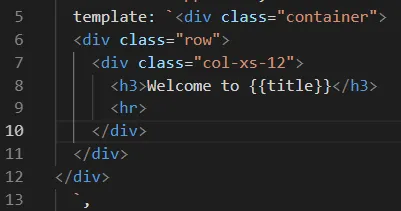
-
Metadata -
Je velmi užitečné rozšířit účinnost třídy. V strojopisu je za tímto účelem identifikována třída zdobení. Chcete-li například určit libovolnou komponentu v Angular aplikaci, použijte metadata třídy (i .e. @Component decorator).
Dekorátor je funkce, která do třídy vkládá metadata, jsou členy nebo jsou to argumenty metody.
-
Vazba dat -
Nejúčinnější funkcí, datová vazba, je spojovací můstek mezi modelem a pohledem. Automaticky se synchronizuje. Úhlová podporuje čtyři typy vazby - vázání vlastností, vázání událostí, interpolace a obousměrné vázání.
-
Směrnice -
Směrnice jsou vlastní atributy HTML, které jsou užitečné pro udržení schopnosti HTML. Pro vytvoření direktivy je dekodér @Directive využíván na připojených metadatech třídy. Tři typy směrnic - komponenta, dekoratér a šablona.
-
Služby -
Služby se používají vždy, když je v různých modulech aplikace požadována jedna produktivita. V zásadě se používá ke sdílení dat a chování v aplikaci. Služba nemá žádnou základní třídu. Často používanými službami jsou logovací služba, datová služba, masáže atd.
-
Vstřikování závislosti -
Vstřikování závislosti v úhlu. Dependency Injection (DI) je základní koncept Angular 2+ a umožňuje třídě shromažďovat závislosti z jiné třídy. V Angular se obvykle injekce závislosti provádí vstřikováním servisní třídy do třídy nebo modulu.
Například
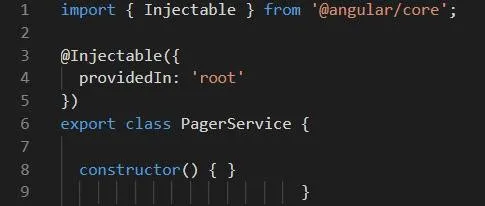
Existuje mnoho textových editorů, které plně podporují strojopis. Buď z krabice, nebo s pluginem, včetně všech těchto, jak je uvedeno níže.
- Vizuální studio.
- Kód Visual Studio.
- Atom.
- Zatmění.
- WebStorm.
Visual Studio Code je nejlepší volbou, protože je otevřeným zdrojovým kódem a běží na systémech Linux, Windows a MacOS. Poskytuje skvělé funkce, které podporují strojopis, včetně
- Automatické dokončení
- IntelliSense
- Kontrola syntaxe
- Refaktoring
Chcete-li stáhnout kód Visual Studio, navštivte webovou stránku https://code.visualstudio.com/download.
Kroky k instalaci úhlové 2
Nyní, Začínáme s procesem instalace Angular 2
Krok 1: Chcete-li nainstalovat Angular 2, nejprve si stáhněte balíček node.js z https://nodejs.org/en/download/ site.
Nainstalujte stažené úložiště npm (Node Package Manager) do svého systému.
- Pokud používáte systém Windows, nainstalujte instalátor systému Windows.
- Pokud používáte systém MacOS, nainstalujte instalátor MacOS.
Zkontrolujte verze kompatibilní se systémem, například 32 nebo 64 bitů.
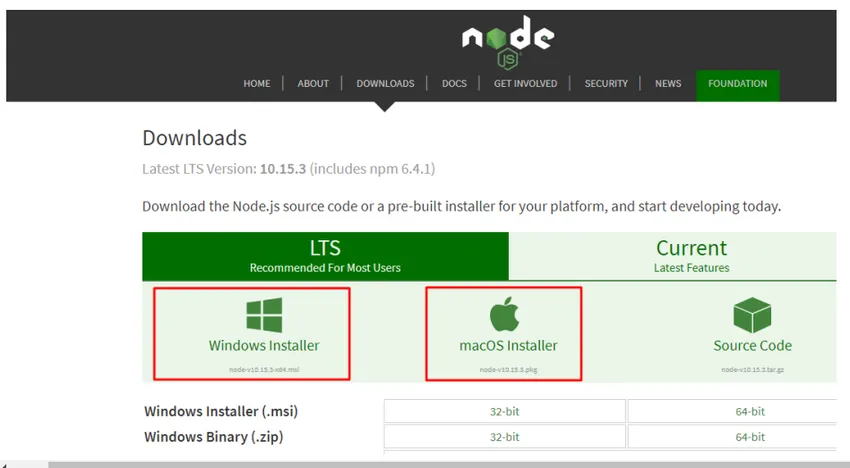
Krok 2: Instalace uzlu,
Nyní dvakrát klikněte na stažený soubor node-v10 15.3-x64.msi pro spuštění instalačního programu a klikněte na tlačítko Další na obrazovce instalačního programu.
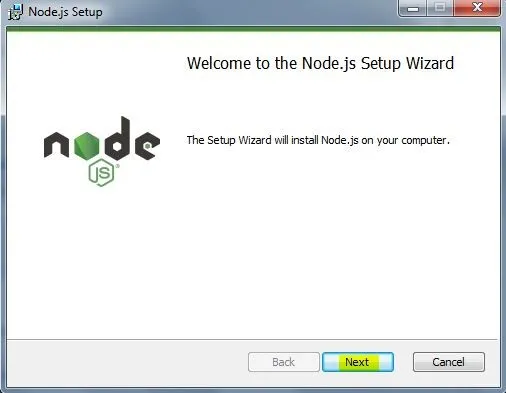
Krok 3: Nyní klikněte na zaškrtnuté políčko a přijměte podmínky v licenční smlouvě . Poté klikněte na tlačítko Další.
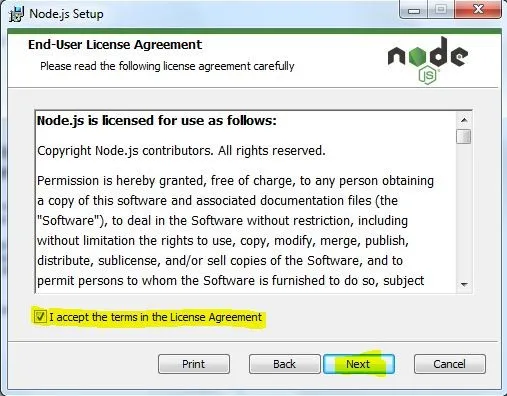
Krok 4: Na další obrazovce v případě potřeby změňte instalační cestu nebo klikněte na tlačítko Další.
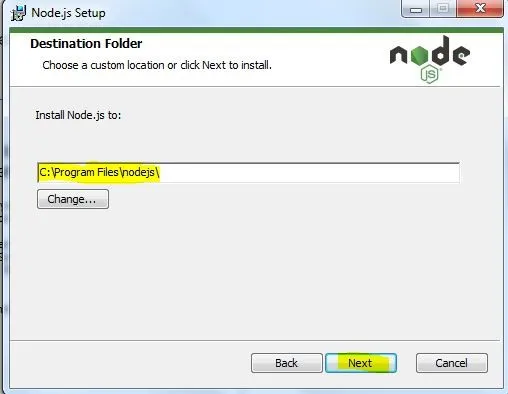
Krok 5: Na obrazovce výběru dalších funkcí ponechte výchozí výběr a klikněte na tlačítko Další.
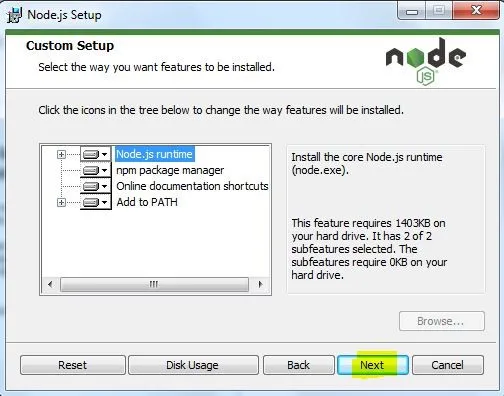
Krok 6: Nyní nainstalujte Node.js Klikněte na tlačítko Install.
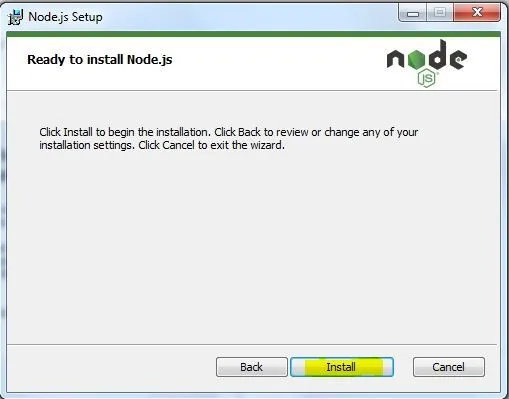
Krok 7: Na další obrazovce počkejte na dokončení instalace.
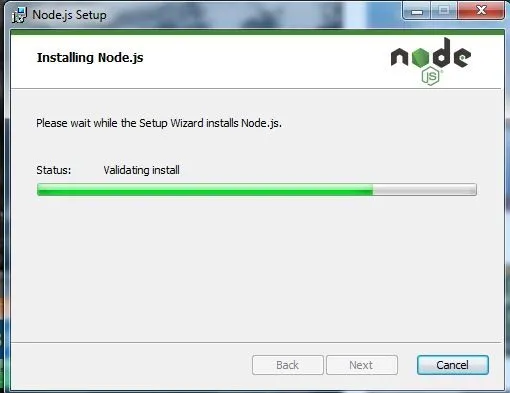
Krok 8: Nyní klikněte na tlačítko Dokončit.
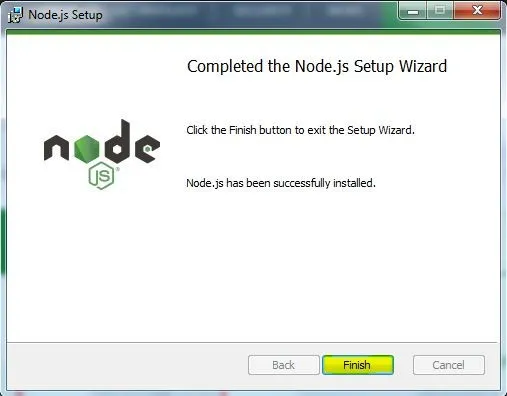
Krok 9: Otevřete na počítači příkazový řádek a zadejte následující příkaz a zkontrolujte verzi nodejs a npm verzi:
c:/>node -v
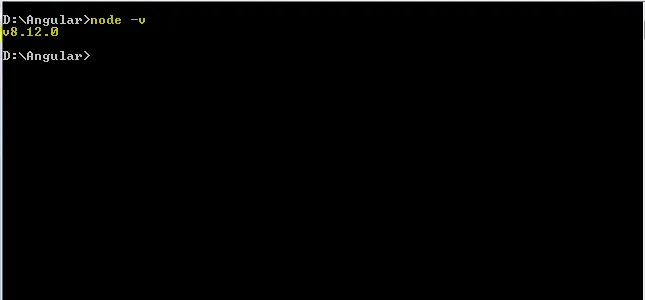
c:/>npm -v.
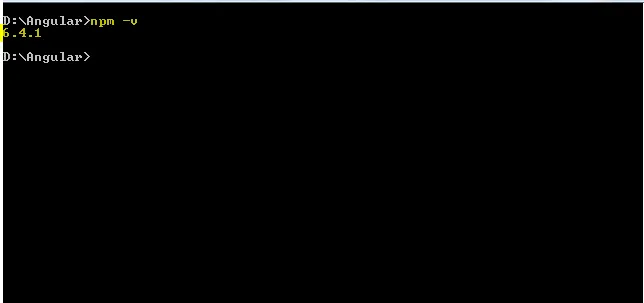
Krok 10: Po dokončení instalace. Navštivte web na adrese https://cli.angular.io/ pro rozhraní Angular CLI (rozhraní příkazového řádku).
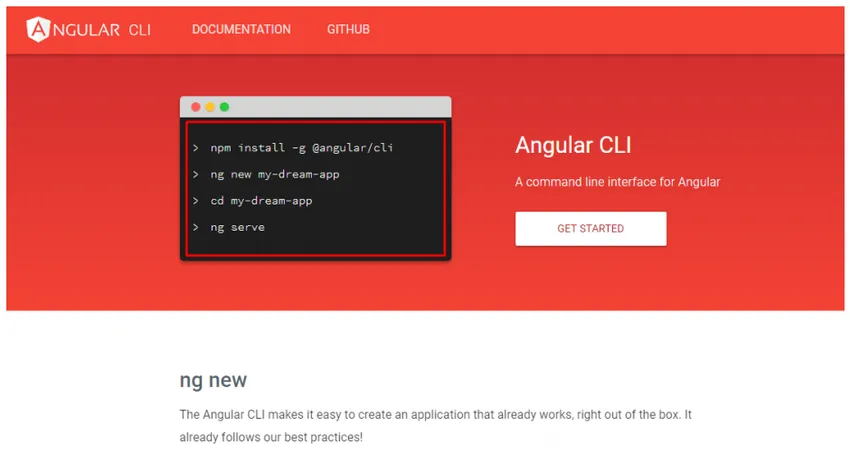
Krok 11: Otevřete na počítači příkazový řádek a zadejte příkaz „npm install –g @ angular / cli“ a stiskem klávesy Enter nainstalujte Angular 2 CLI (rozhraní příkazového řádku).
Poznámka: Pokud používáte MacOS / Linux, vložte sudo před npm, „sudo npm install –g @ angular / cli“
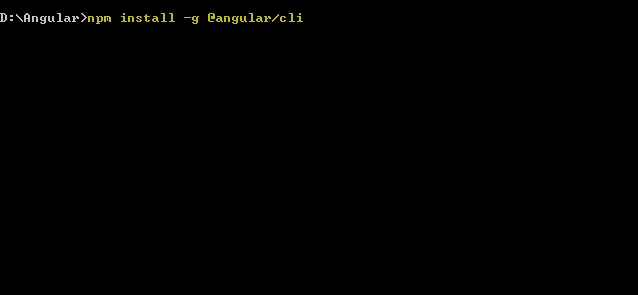
Krok 12: Zadejte „ng new first-app“ a stiskněte Enter pro vytvoření první aplikace.
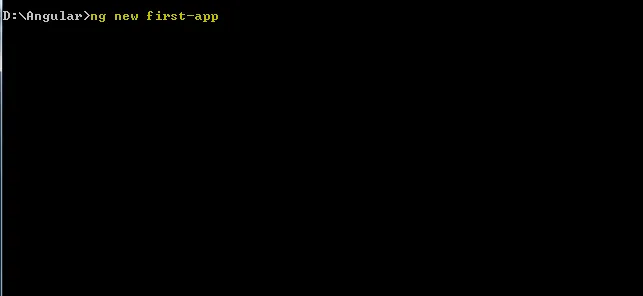
Krok 13: Při instalaci aplikace Angular 2 budete dotázáni na několik otázek od Angular CLI.
- Chcete přidat úhlové směrování? (Ano / Ne) -> Ne
- Který standard stylů chce použít? (Použijte klávesy se šipkami) -> CSS
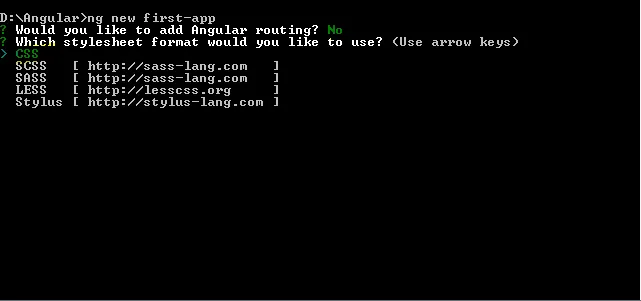

Krok 14: V první aplikaci přidejte všechny balíčky pomocí Angular CLI
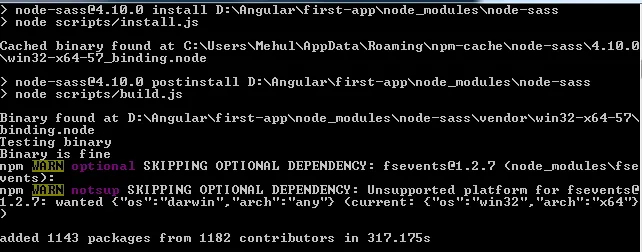
Po instalaci všech balíčků to znamená, že aplikace je vytvořena na disku.
Krok 15: Do příkazového řádku zadejte příkaz „ng –version“ a stiskněte klávesu Enter, abyste zjistili úhlovou verzi

Krok 16: Nyní zadejte příkaz „cd first-app“ a přejděte do adresáře nebo složky aplikace.
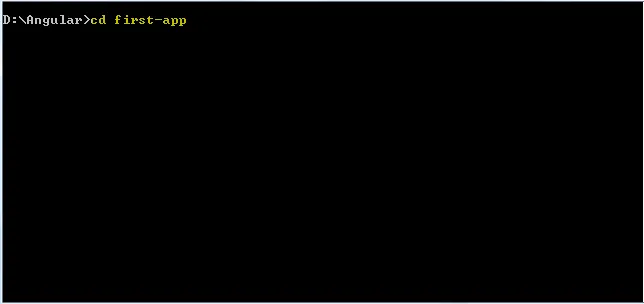
Krok 17: Nakonec se vytvoří úhlová aplikace „První aplikace“; nyní zadejte příkaz „ng serve“.
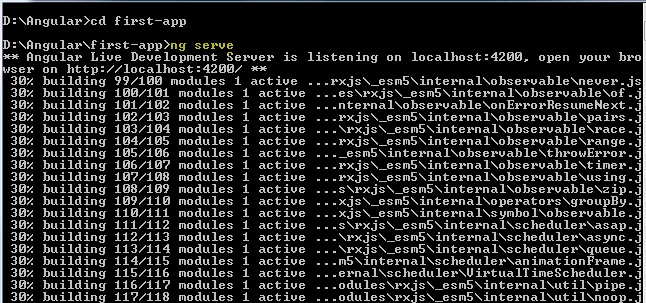
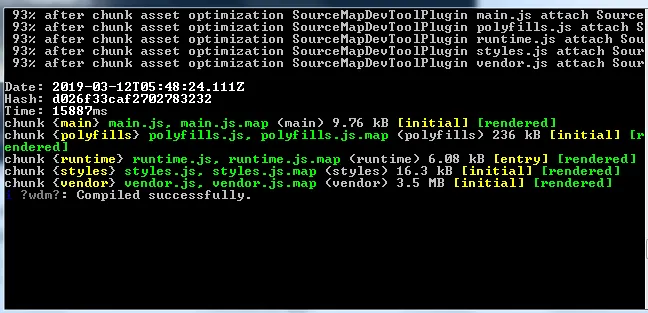
Krok 18: Nyní otevřete prohlížeč a do adresního řádku zadejte http: // localhost: 4200 a stiskněte Enter pro spuštění aplikace First Application Angular v prohlížeči.

Doporučené články
Toto je průvodce instalací úhlového 2. Zde jsme probrali hlavní funkce úhlového 2 a kroky k instalaci úhlového 2. Další informace naleznete také v následujících článcích -
- Úhlová 2 podvádět
- Úhlové 2 rozhovory
- Úhlová 2 vs Vue JS
- Úhlové příkazy